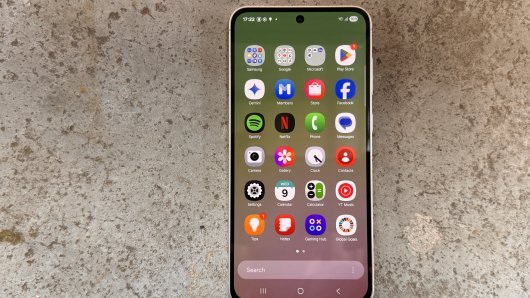Ako trebate malo dodatnog prostora na zaslonu ili se potpunije usredotočiti na ono što trenutno radite, pokazat ćemo vam kako možete ukloniti taskbar za Windows
Programska traka sustava Windows 11 zauzima dobar dio prostora na vašem zaslonu.
Većini ljudi to ne smeta, ali postoje valjani razlozi zašto bi je htjeli ukloniti - primjerice, trebate malo dodatnog prostora na zaslonu ili se potpunije usredotočiti na ono što trenutno radite.
Ako to želite učiniti, nije osobito teško sakriti programsku traku.
Postoji jednostavan način kako to učiniti, ugrađen izravno u operativni sustav Windows ili možete koristiti aplikaciju treće strane ako želite spriječiti nasumično iskakanje programske trake kada pomaknete kursor računalnog miša na dno zaslona.
Kako biste sakrili programsku traku pomoću ugrađene postavke sustava Windows, desnom tipkom miša kliknite prazno mjesto na programskoj traci, zatim kliknite Taskbar Settings. Pomičite se prema dolje dok ne vidite Taskbar behaviors i kliknite. Označite opciju označenu Automatically hide the taskbar.
Ovo će sakriti vašu programsku traku uz jednu iznimku: prikazat će se ako pomaknete miš na dno zaslona.
Kako sakriti programsku traku uz pomoć aplikacije?
Za većinu ljudi, gore navedeno će funkcionirati savršeno, ali ne za sve. To može, primjerice, smetati ako aplikacija koju koristite ima dugmad na dnu zaslona kojima morate redovito pristupati. U toj situaciji prilično je pokrenuti programsku traku i prekriti ono što pokušavate kliknuti. U pomoć vam može priskočiti Buttery Taskbar.
Pokrenite ovu aplikaciju i programska traka će nestati. Neće se ponovno prikazati ako pomaknete miš na dno zaslona, što znači kako nikad neće slučajno prekriti nešto na čemu radite.
Ipak, nije nestala: možete pritisnuti tipku Windows kako biste otvorili izbornik Start, koji će također otkriti programsku traku, ili možete pomaknuti miša na dno zaslona i pomicati se prema gore pomoću kotačića.
Postoji sličica programske trake koju možete koristiti za konfiguriranje opcije pomicanja i napuštanje aplikacije. Možete je i namjestiti za automatsko pokretanje s u Windows ugrađenim Task Schedulerom.
Otvorite uslužni program koji možete pronaći u izborniku Start i izradite novi zadatak. Za okidač odaberite When I log on, za akciju odaberite Start a program i usmjerite ga prema Buttery Smooth.
Provjerite je li Run with highest privileges označeno na kartici Buttery. Nakon toga možete ignorirati programsku traku dok je izričito ne želite koristiti, piše Life Hacker.